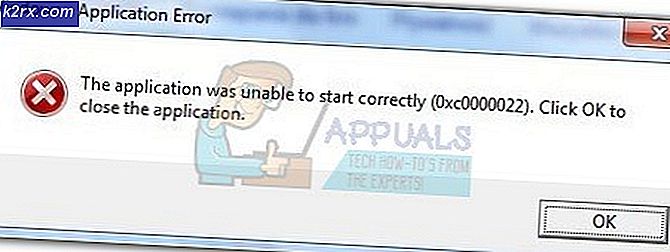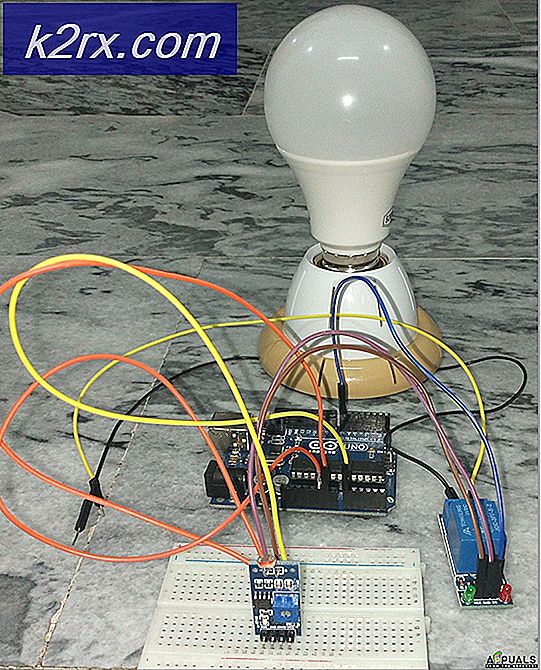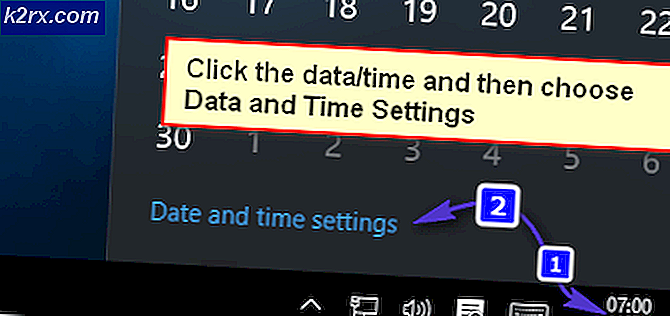Không thể nhận được lỗi thư
Tài khoản email là thứ mà chúng tôi kiểm tra hàng ngày. Điều này mô tả tầm quan trọng của các ứng dụng thư trên điện thoại của bạn. Trong một số trường hợp, người dùng iPhone và iPad đã gặp phải lỗi “Không thể nhận thư”Thông báo lỗi trên ứng dụng thư mặc định được gọi là Thư. Thông báo lỗi cho thấy ứng dụng không thể truy xuất thông báo email cho tài khoản của bạn. Điều này có thể thực sự tẻ nhạt nếu bạn dựa vào email của mình quá nhiều và thay vì nhận được email, bạn sẽ nhận được thông báo lỗi khi mở ứng dụng.
Như thông báo lỗi cho thấy, kết nối với máy chủ không thành công khi bạn mở ứng dụng Thư. Điều xảy ra là khi bạn mở ứng dụng, ứng dụng sẽ cố gắng đồng bộ hóa với máy chủ email để truy xuất các email mới nhất của bạn. Khi điều này không thành công, thông báo lỗi đã nói sẽ được ứng dụng Thư đưa ra. Bây giờ, điều này có thể xảy ra do một số lý do mà chúng tôi sẽ liệt kê dưới đây để bạn có thể hiểu rõ hơn về các nguyên nhân có thể của vấn đề. Bắt đầu nào.
Bây giờ chúng ta đã xem qua các nguyên nhân có thể gây ra thông báo lỗi nói trên, hãy cùng chúng tôi xem qua các phương pháp mà bạn có thể sử dụng để khắc phục sự cố. Một trong những cách khắc phục hiệu quả là cố gắng thoát khỏi ứng dụng và sau đó mở lại. Tuy nhiên, trong một số trường hợp, điều này không thể là vĩnh viễn và sự cố có thể quay trở lại sau một thời gian. Để thoát khỏi khó khăn, những gì bạn phải làm là vào màn hình chính mà không thoát ứng dụng. Sau đó, đóng nó từ phần ứng dụng gần đây để thoát ra ngoài. Điều này thường hoạt động nhưng nó có thể không lâu dài. Tuy nhiên, nó đáng để thử.
Ngoài ra, đây cũng là một tùy chọn an toàn để kiểm tra bất kỳ bản cập nhật nào có sẵn cho điện thoại của bạn. Nếu có, hãy cài đặt cập nhật và sau đó xem liệu sự cố có được giải quyết hay không. Như đã nói, hãy cùng chúng tôi tìm hiểu các phương pháp chi tiết hơn sẽ giải quyết vấn đề vĩnh viễn.
Phương pháp 1: Chuyển đổi Tài khoản Thư
Điều đầu tiên bạn nên làm khi gặp thông báo lỗi là chuyển tài khoản cho ứng dụng Thư từ cài đặt điện thoại của bạn. Điều này làm là nó vô hiệu hóa tài khoản cho ứng dụng Thư trên điện thoại của bạn. Sau khi làm xong, bạn có thể bật lại nó để ứng dụng Thư có thể truy cập vào tài khoản email và sử dụng nó làm email chính. Để thực hiện việc này, hãy làm theo hướng dẫn bên dưới:
- Tìm đường đến điện thoại Cài đặt bằng cách nhấn vào biểu tượng Cài đặt.
- Sau đó, hãy tiếp tục và nhấn vào Mật khẩu & Tài khoản Lựa chọn.
- Tại đó, chọn tài khoản email của bạn. Khi bạn đã làm điều đó, bạn sẽ được hiển thị các tùy chọn khác.
- Tại đây, bạn sẽ phải chuyển đổi Thư tùy chọn tắt. Bạn cũng có thể truy cập phần này bằng cách đi tới Thư trên màn hình Cài đặt, sau đó chọn tài khoản email của mình.
- Sau đó, hãy tiếp tục và tắt nguồn điện thoại của bạn. Bật lại và sau đó chỉ cần bật lại tùy chọn Thư.
- Xem liệu điều đó có khắc phục được sự cố không.
Phương pháp 2: Xóa tài khoản email
Hóa ra, một điều khác mà bạn có thể làm khi đối mặt với vấn đề đã nêu là xóa tài khoản email được liên kết với ứng dụng Thư của bạn. Khi bạn đã xóa hoàn toàn tài khoản khỏi điện thoại Iphone hoặc iPad, bạn có thể thêm lại nó. Điều này sẽ làm là nó sẽ xóa tất cả các cài đặt được liên kết với tài khoản email trên điện thoại và do đó một kết nối mới sẽ được thiết lập khi bạn thêm lại. Để thực hiện việc này, hãy làm theo các hướng dẫn dưới đây:
- Trước hết, hãy vào điện thoại của bạn Cài đặt.
- Sau đó, trên màn hình Cài đặt, bạn sẽ phải nhấn vào Mật khẩu & Tài khoản Lựa chọn.
- Khi bạn đã ở đó, hãy nhấn vào tài khoản email của bạn để mở các tùy chọn khác.
- Ở đây, chỉ cần nhấn vào Xóa tài khoản và sau đó xác nhận hành động.
- Khi bạn đã hoàn thành việc đó, hãy khởi động lại iPhone hoặc iPad của bạn.
- Sau đó, quay lại Cài đặt và sau đó Mật khẩu & Tài khoản.
- Cuối cùng, hãy nhấn vào Thêm tài khoản tùy chọn để thêm lại tài khoản email của bạn.
- Khi bạn đã thêm tài khoản email của mình, hãy mở Thư để xem sự cố còn tiếp diễn hay không.
Phương pháp 3: Xóa email đã chuyển vào thùng rác
Cuối cùng, nếu không có phương pháp nào ở trên phù hợp với bạn, thì có thể vấn đề của bạn là do các email bạn đã xóa gây ra. Điều gì xảy ra là khi bạn xóa email, chúng không bị xóa hoàn toàn khỏi điện thoại của bạn. Thay vào đó, chúng vẫn được lưu trữ và có thể bị xóa khỏi thư mục Thùng rác trên ứng dụng. Điều này đã được báo cáo là đã giải quyết được vấn đề cho nhiều người dùng khác và nó cũng có thể giải quyết được vấn đề cho bạn. Để thực hiện việc này, hãy làm theo hướng dẫn bên dưới:
- Để xóa các email đã chuyển vào thùng rác, trước hết, hãy mở Thư ứng dụng.
- Sau đó, ở góc trên cùng bên trái, hãy nhấn vào Hộp thư Lựa chọn. Trong một số trường hợp, bạn có thể thấy Trở lại thay vì Hộp thư.
- Từ tùy chọn danh sách, hãy chọn Rác Lựa chọn. Sau đó, đánh dấu tất cả các email và nhấn Xóa bỏ Lựa chọn.
- Ngoài ra, bạn có thể chỉ cần chọn Xóa hết tùy chọn sau khi nhấn vào Biên tập ở góc trên bên phải.
- Khi bạn đã dọn sạch thư mục Thùng rác, hãy thoát ứng dụng rồi mở lại.
- Trong trường hợp sự cố vẫn tiếp diễn, bạn có thể thử xóa Rác thư mục nữa.
- Xem liệu điều đó có giải quyết được sự cố không.